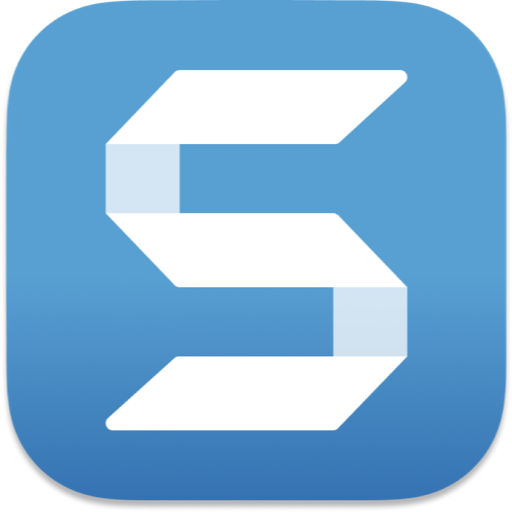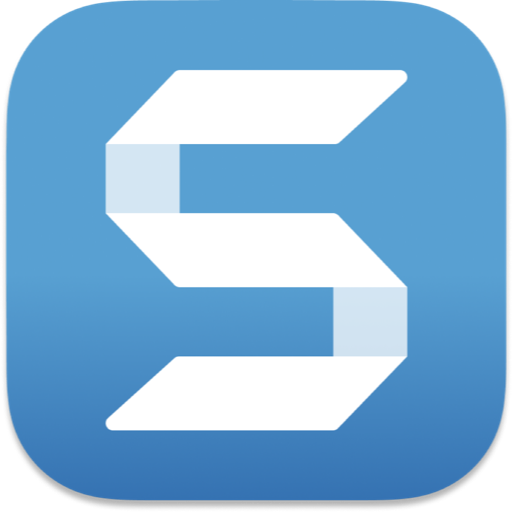如何使用Snagit 2018 mac特别版强大的工具和效果编辑图像。
时间:2018-09-06 浏览次数:72 编辑:user07
Snagit 2018 for Ma中文特别版是mac平台上最好用的屏幕截图之一,它是一个非常著名的优秀屏幕、文本和视频捕获、编辑与转换软件。今天小编为您带来如何使用Snagit 2018 mac特别版强大的工具和效果编辑图像。希望对您有所帮助!
一切都发生了
使用Snagit编辑器可以使用箭头,文本,标注和效果标记和编辑图像。顶部是工具栏,可以自定义以显示您的首选工具。画布显示当前选定的图像或视频。最近的捕获托盘位于底部,包含最新的屏幕截图。
从最近的捕获托盘中选择一个图像以在画布上显示它。

步法工具魔法
“步进”工具允许您通过在指向并单击时放置有序标注来识别图像的各个部分。每次单击以添加另一个步骤时,该数字将自动前进。

标注指出事情
标注允许您指出一些内容并添加上下文信息。

自定义注释
在“属性”面板中,设置填充和轮廓颜色,投影,形状,线条粗细等等。通过单击ghost标注上的加号按钮,为您的快速样式添加自定义标注。

添加边框等效果
“效果”选项卡包含图像增强选项,如边框,撕边效果等。
单击效果,然后选择所需的设置以将其添加到图像。

自动填充功能非常棒
自动填充功能允许您移动和删除任何图像的许多元素。它非常强大,可用于从文本框中清除文本或无缝移动图像中的元素。
选择选择工具并启用自动填充。然后,选择并删除或移动选择。Snagit用周围的颜色或渐变填充空间。

在画布上组合图像
通过选择主图像来组合图像以在画布上显示它。然后,将任何图像从托盘拖动到画布。

相关文章

TechSmith Snagit 2018 for Mac如何更轻松的使用
今天为大家介绍一款非常优秀的屏幕截图软件”TechSmith Snagit 2018 for Mac“,可以捕获屏幕,窗口,客户区窗口,最后一个激活的窗口,或用鼠标定义的区域。图象可被存为BMP
浏览:36 时间:2018.07.05

snagit 2019怎么截滚动图?(含视频教程)
想知道如何使用snagit截滚动图和长图吗?今天就与大家分享snagit使用教程中的截滚动图,截长图和移动抓图的方法。snagit的滚动图抓取操作十分简单,想要掌握此项操作的小伙伴快来一起看看吧!
浏览:636 时间:2018.10.24

snagit 2019怎么合并多张截图?(含视频教程)
如何使用snagit 2019将多张截图合并成一张?以下就是与大家分享的使用snagit 2019“组合图像”功能快速创建可视指南。选择你的图像,Snagit自动将它们组合成为一张。想要掌握此项操作的朋友快来一起看看吧!
浏览:602 时间:2018.10.26